PJ-762
Часто задаваемые вопросы и устранение неполадок |
Как печатать с компьютера или мобильного устройства?
Убедитесь, что принтер совместим с операционной системой мобильного устройства:
| Мобильная операционная система | Принтер |
| Android™ | PJ-722, PJ-723, PJ-762, PJ-763, PJ-763MFi, PJ-773 |
| iOS | PJ-763MFi (Bluetooth®), PJ-773 (беспроводное соединение) |
Выполните следующую процедуру.
- Откройте документ для печати на компьютере или мобильном устройстве.
- Убедитесь, что на принтер подается питание. Используйте полностью заряженный аккумулятор или подключите принтер к розетке переменного или постоянного тока.
-
Включите принтер, нажав и удерживая кнопку
 (Питание) в течение примерно одной секунды.
(Питание) в течение примерно одной секунды.
Индикатор POWER (Питание) загорится зеленым цветом (если принтер подключен к розетке переменного либо постоянного тока) или оранжевым цветом (если используется перезаряжаемый литий-ионный аккумулятор).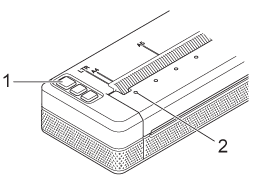
1 Кнопка (Питание)
(Питание)
2 Индикатор POWER (Питание) - Подключите принтер к компьютеру или мобильному устройству с помощью USB, Bluetooth® или Wi-Fi®. Дополнительную информацию см. в разделе "Подключение по USB/Bluetooth" и "Подключение по Wi-Fi" (только для PJ-773).
-
Загрузите бумагу. Держа бумагу обеими руками, аккуратно вставьте ее во входной слот принтера, пока ролик не затянет ее в исходное положение. Для достижения наилучших результатов используйте оригинальную бумагу Brother.
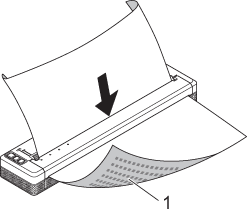
1 Сторона для печати- Убедитесь, что нижний край бумаги располагается параллельно ролику.
-
Можно печатать только на одной стороне бумаги. Проверьте бумагу и загрузите ее так, чтобы гладкая, термостойкая сторона была обращена вниз.
При загрузке бумаги формата A4 совместите ее с указателями A4 на принтере. При загрузке бумаги формата Letter совместите ее с указателями LTR на принтере.
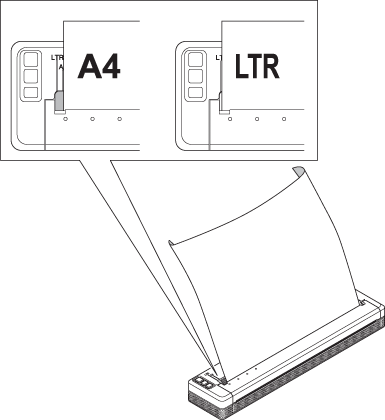
-
Выполните печать из приложения.
Индикатор DATA (Данные) замигает зеленым цветом, указывая на то, что принтер получает данные, а затем напечатается документ.- При необходимости измените параметры принтера в диалоговом окне драйвера принтера или в утилите Printer Setting Tool (Инструмент настройки принтера). Дополнительную информацию см. в разделе "Использование "Инструмента настройки принтера"".
- Если бумага загружена, а индикатор DATA (Данные) горит зеленым цветом, но не мигает, значит принтер не получил достаточно данных для печати всей страницы. Выключите принтер, а затем снова включите его.
- Бумагу можно загрузить после отправки задания на печать. Если бумага перекосилась, после того как принтер втянул ее для исходного положения печати, полностью откройте откидную крышку, извлеките бумагу, а затем закройте крышку и загрузите бумагу снова (см. раздел "Замятие бумаги в принтере.").
- Чтобы распечатать изображение JPEG без использования драйвера принтера, см. раздел "Что такое печать JPEG и как ее использовать?".
Если вам не удалось найти ответ на свой вопрос, вы не пробовали просмотреть ответы на другие вопросы?
Отзывы о материалах
Чтобы помочь нам улучшить поддержку пользователей, просим вас поделиться своим мнением, ответив на вопросы ниже.
